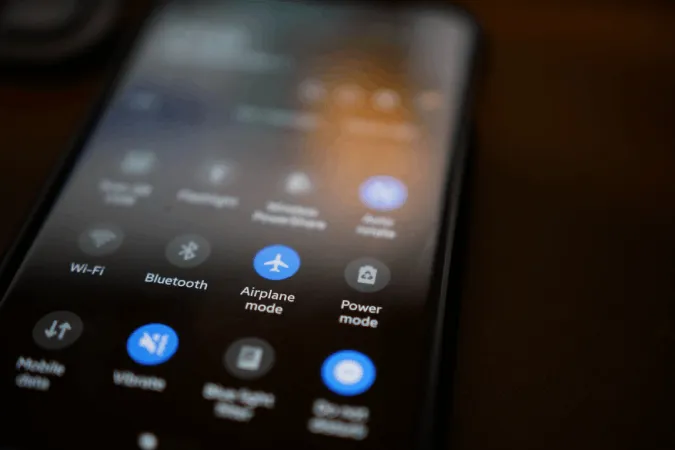Os botões de volume do meu telemóvel Android avariaram recentemente, o que fez com que alterar o volume fosse um incómodo para mim. No entanto, num instante, encontrei algumas alternativas rápidas. Acontece que existem muitas formas de gerir o volume no seu telemóvel Android utilizando o ecrã tátil. Aqui estão todas as formas que pode utilizar para alterar o volume no seu telemóvel Android sem utilizar os botões de volume físicos.
1. a partir das definições do Android
Uma alternativa óbvia é alterar o volume a partir da aplicação Definições do Android. Basta abrir a aplicação Definições e selecionar a opção Som e vibração. Aqui, deve encontrar todos os controlos de volume de que precisa mesmo no topo.
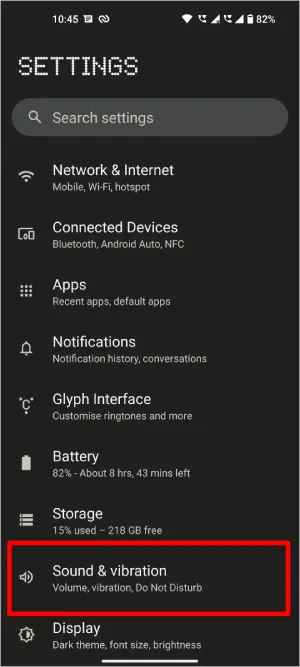
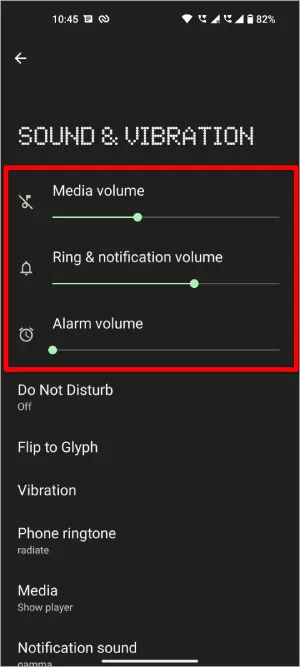
Pode alterar o volume de multimédia, o volume do toque e das notificações e também o volume do alarme. Esta pode não ser uma opção rápida para alterar o volume, mas é uma opção em que pode sempre confiar em qualquer dispositivo Android sem qualquer configuração prévia.
2. adicionando um widget de som
Esta é uma extensão do passo anterior. Em vez de abrir e navegar sempre pelas Definições, pode criar um widget para essa definição específica para aceder facilmente.
Para tal, prima sem soltar no ecrã inicial e seleccione a opção Widgets para abrir o painel de widgets. No painel Widgets, desloque-se para baixo até à opção Definições e prima sem soltar o atalho Definições para o adicionar ao ecrã inicial.
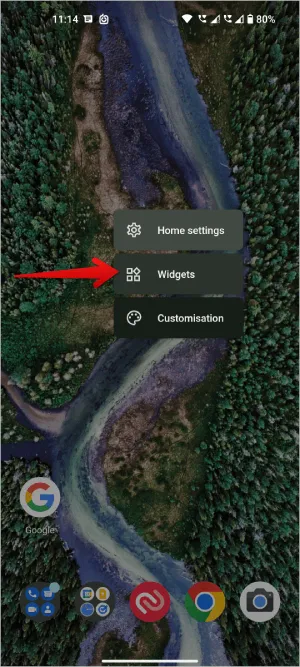
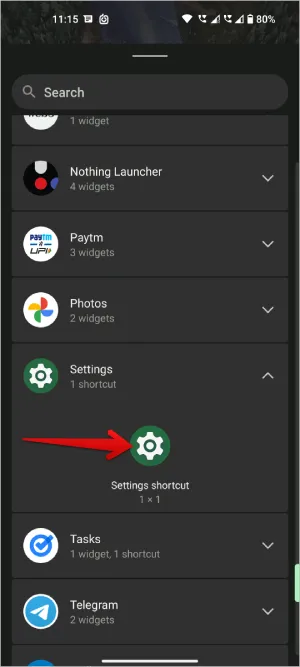
Uma vez adicionado, abre uma página de Atalhos das definições onde pode selecionar o atalho. Assim, o que quer que tenha selecionado, cria um atalho para essa definição específica. Nessa página, desloque-se para baixo e seleccione a opção Som e vibração.
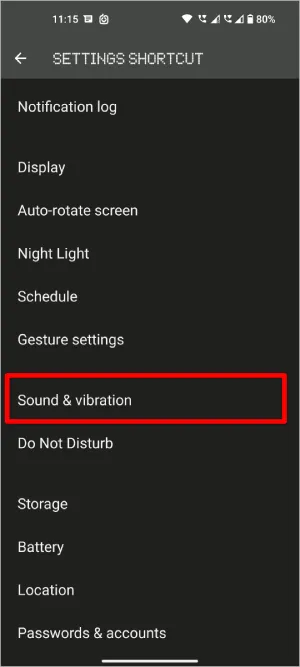
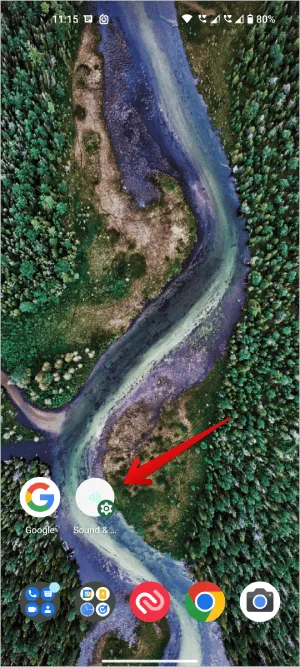
E já está, criou um atalho para as definições de som. Agora, em vez de abrir sempre essa página de definições específica, pode utilizar o atalho para aceder facilmente aos controlos de volume.
3. utilizar o assistente de voz
Outra opção fácil e rápida é usar assistentes de voz como o Google Assistant ou o Bixby. Enquanto o Google Assistant está disponível em todos os dispositivos Android de todos os OEMs, incluindo a Samsung, o Bixby está disponível apenas nos telemóveis Samsung. Por isso, estou a falar do Google Assistant, mas até o Bixby tem um processo semelhante. (Infelizmente, a Alexa não funciona com controlos de dispositivos).
Primeiro, certifique-se de que activou o Google Assistant no seu dispositivo. Para o fazer, abra a aplicação Google > ícone de perfil > Definições > Google Assistant. Se não o tiver configurado, pode fazê-lo a partir daqui. Basta seguir o passo a passo e mal deve levar alguns minutos para concluir o processo.
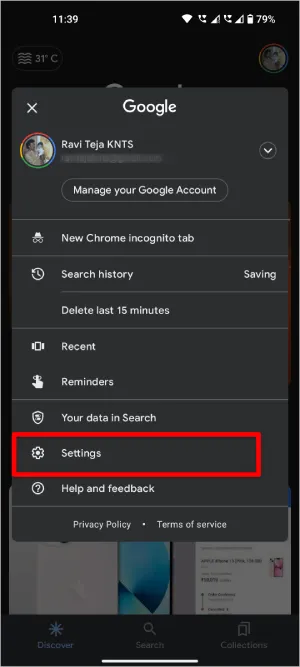
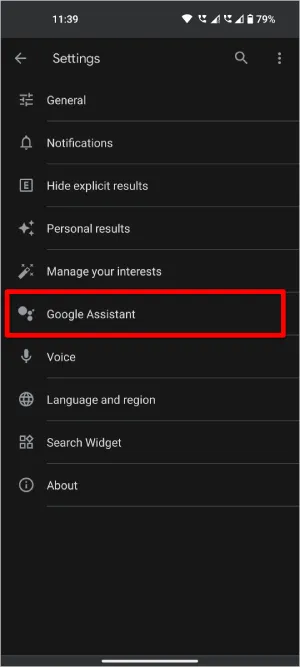
Uma vez terminado, basta dizer “Hey Google, aumentar o volume” e o volume deverá aumentar um pouco. Pode também dizer “Hey Google, definir o volume para 80%” e o volume será definido para 80%, independentemente do volume atual.
Em vez de dizer sempre “Hey Google”, pode simplesmente deslizar o dedo a partir do canto inferior do ecrã do seu telemóvel Android para iniciar o Google Assistant. Depois de o fazer, pode digitar o comando ou pode simplesmente dizer o comando como “Definir o volume para o máximo”.
4. ativar o menu de acessibilidade
Todos os métodos anteriores têm alguns entraves. No caso da primeira opção, demora muito tempo a abrir a definição específica. Embora a opção de widget tenha facilitado a tarefa ao criar um atalho, só pode aceder-lhe a partir do ecrã inicial. O assistente de voz necessita de uma entrada de voz, pelo que chama muita atenção e não é adequado para locais públicos.
Mas com o Menu de Acessibilidade, pode alterar o volume quando utiliza qualquer aplicação. Também não tem de confiar nos controlos de voz. A configuração é necessária, mas rápida.
No seu telemóvel Android, abra a aplicação Definições > Acessibilidade > Menu de acessibilidade.
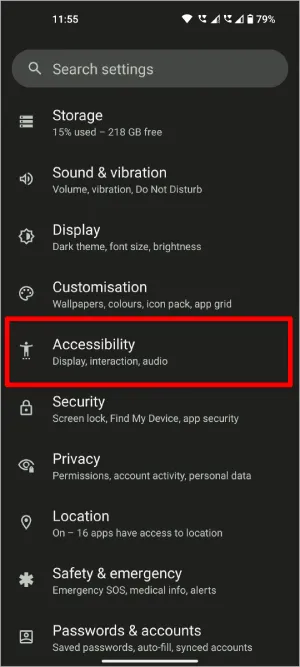
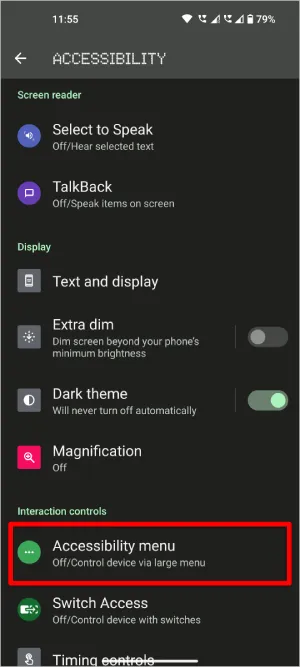
Na página do menu Acessibilidade, active o botão de alternância ao lado da opção Atalho do menu Acessibilidade. Na janela pop-up, toque em Permitir menu de acessibilidade para ter controlo sobre o seu dispositivo.
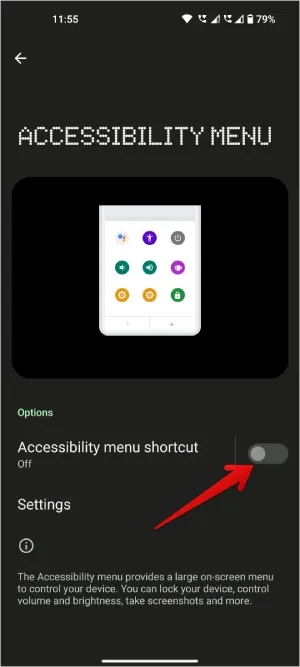
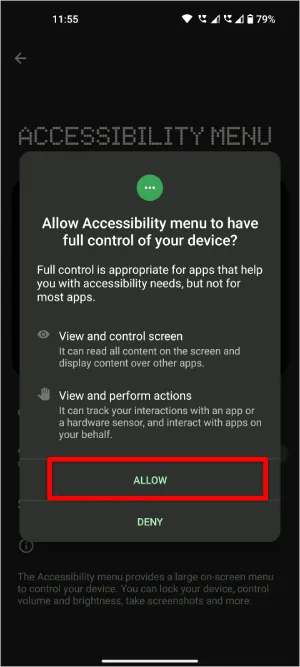
Agora deve ver um atalho ao lado do ecrã. Se tocar nele, abre o menu de acessibilidade que também inclui os controlos de aumentar e diminuir o volume.
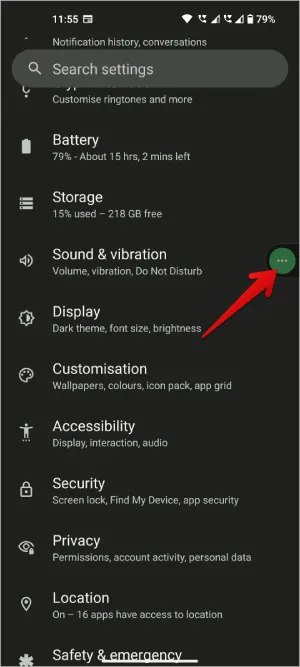
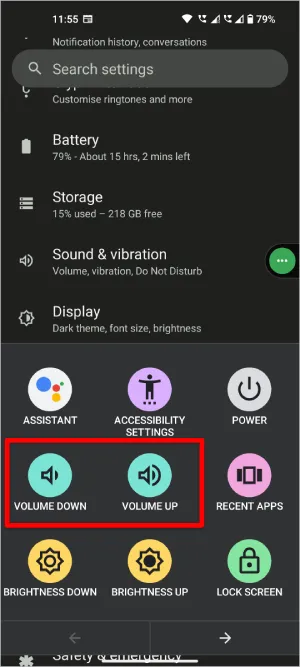
Este atalho estará disponível na parte lateral do ecrã, independentemente da aplicação que tiver aberta. Estará mesmo disponível em aplicações de ecrã completo, como o YouTube e os Jogos, onde precisa sobretudo dos controlos de volume.
5. com os botões do auricular/auscultador
Outra opção é utilizar os botões dos seus auriculares ou auscultadores. Mesmo que esteja a utilizar um TWS, a maioria dos auriculares vem com controlos de volume por gestos. No entanto, esta opção funciona em alguns auriculares e não funciona noutros. Além disso, a funcionalidade depende da marca e do modelo do produto. Mas se o seu dispositivo de áudio tiver um botão de controlo de áudio, o que é muito provável, esta é uma forma muito melhor de controlar o volume no seu smartphone Android do que qualquer outra forma anteriormente mencionada.
6. usar aplicações de terceiros
Pode experimentar algumas aplicações de terceiros para controlar o volume no seu telemóvel Android. Uma das melhores aplicações que experimentei é o botão de volume de assistência. Tal como no menu Acessibilidade, será colocado um pequeno botão de atalho no seu ecrã. Embora tenha de confiar nos botões de aumentar e diminuir o volume, esta aplicação fornece-lhe um seletor de volume limpo.
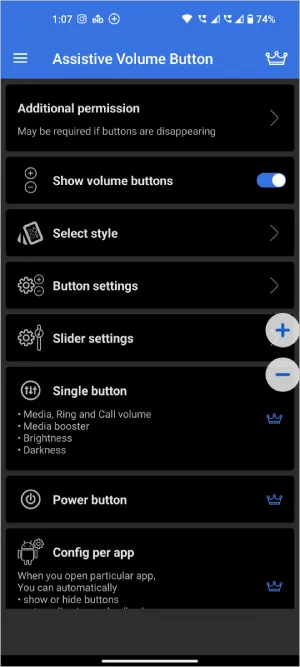
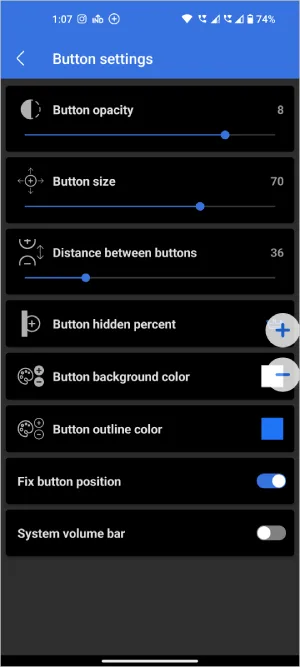
Outra vantagem é que pode até personalizar o aspeto dos controlos de volume. Pode escolher entre diferentes controlos de volume, como toque, multimédia, alarme, notificações, etc. Além disso, existem mais opções de personalização para o tamanho do atalho no seu ecrã, transparência, etc. No geral, traz-lhe os botões físicos e torna-os completamente virtuais com opções de estilo adicionais.
7) Tente reposicionar outros botões físicos
Embora as opções anteriores funcionem muito bem, não funcionam bem quando o ecrã está desligado. É aí que entra o remapeamento de botões. Se o seu telefone tiver botões adicionais, como o botão de captura ou o botão Bixby, pode remapeá-los para alterar o volume no seu telefone Android. O Button Mapper é uma boa aplicação para fazer isso mesmo.
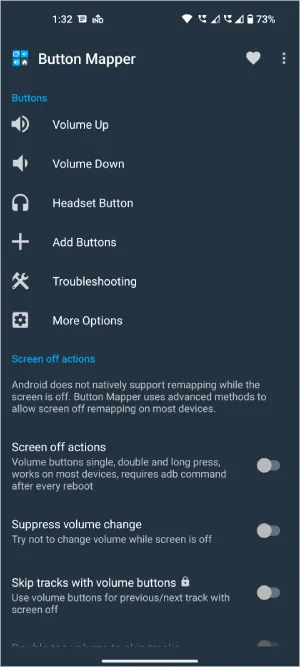
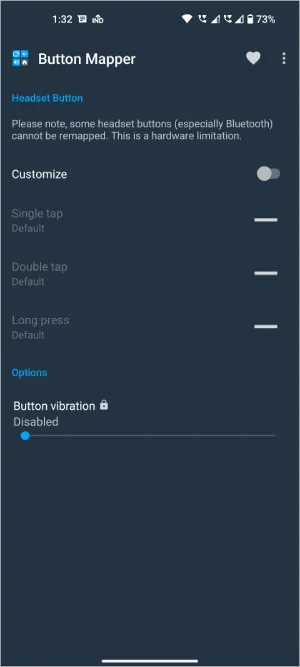
Abra o aplicativo e conceda todas as permissões necessárias. Agora, seleccione o botão que pretende utilizar para controlar o volume no Android e mapeie-o para diminuir ou aumentar o volume. Mesmo que pretenda alterar o volume na direção oposta, pode premir o botão e, em seguida, controlar o volume com o cursor que deve ver no ecrã.
Hora de silenciar
Em vez de utilizar as aplicações de terceiros que referi acima, pode também experimentar outras aplicações de controlo de volume, como o botão de volume sempre visível, a notificação de volume, etc. Além disso, existem algumas outras aplicações para remapear botões. Por falar em aplicações de controlo de volume, experimente também as aplicações de aumento de volume e as aplicações de equalização no Android para melhorar a sua experiência.